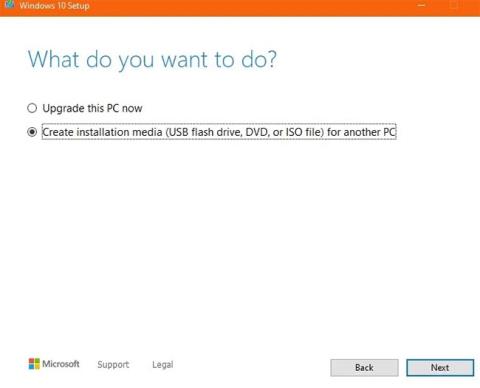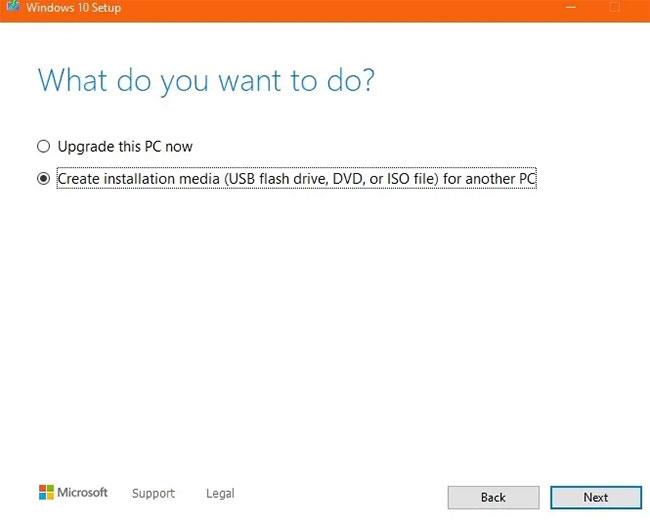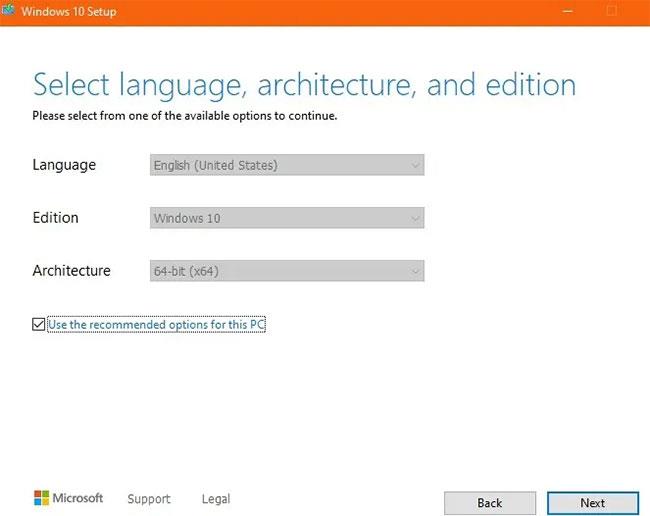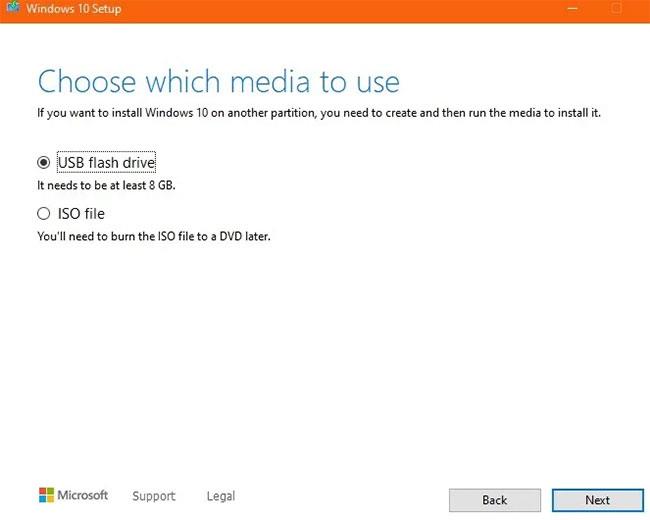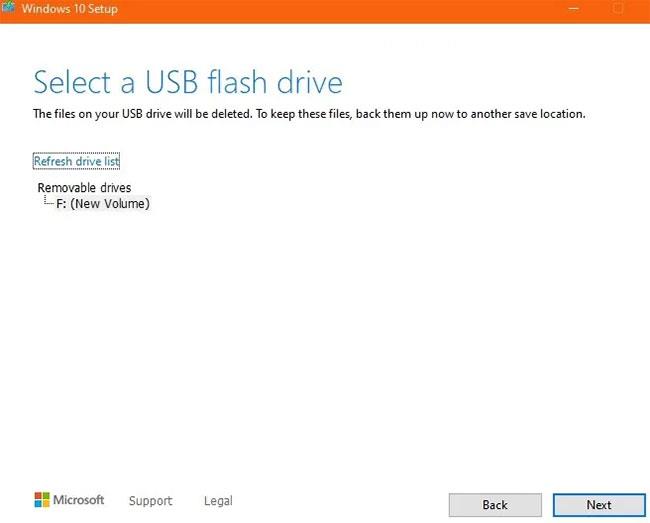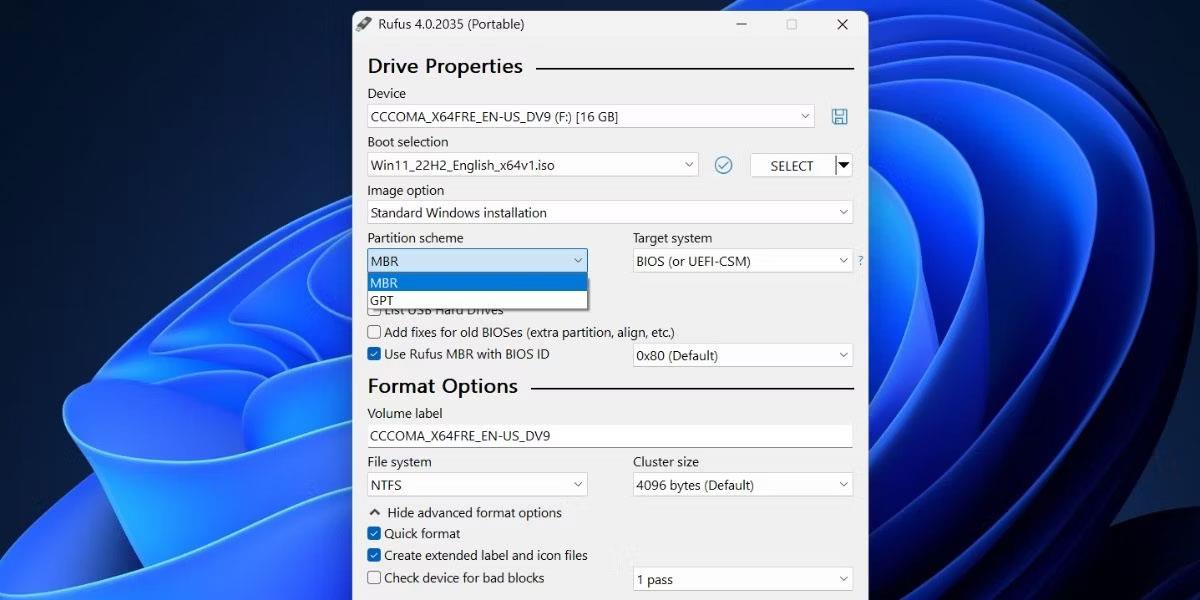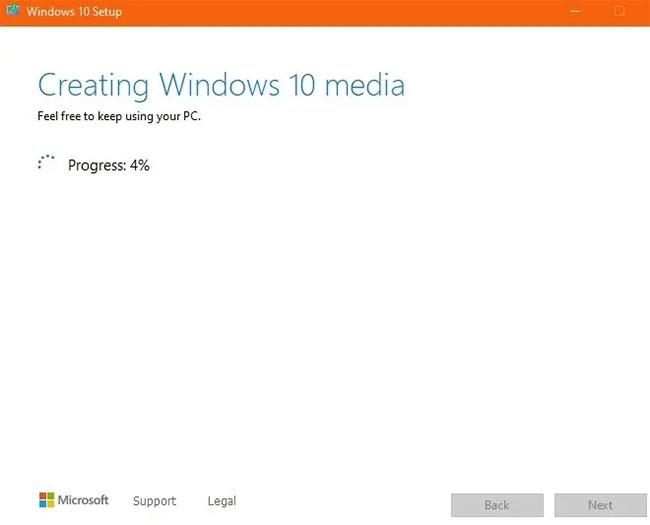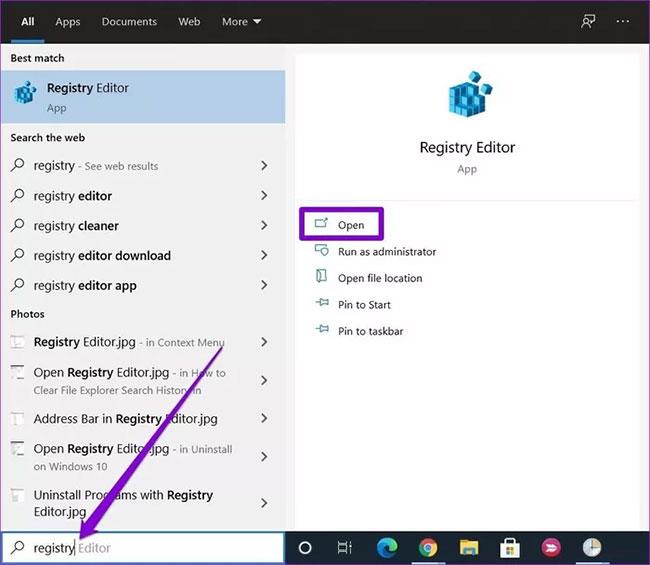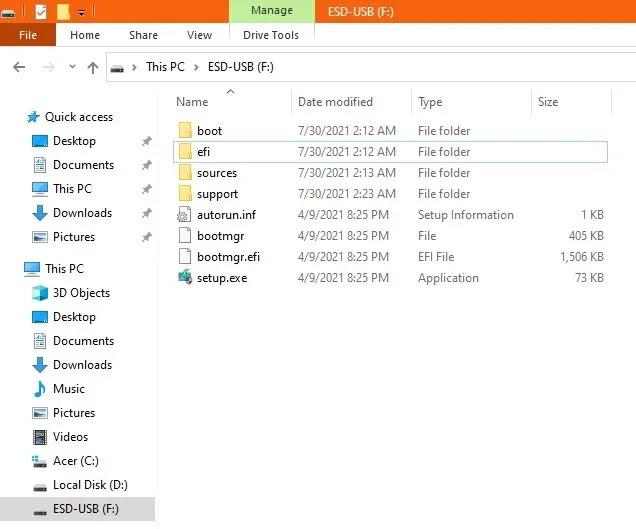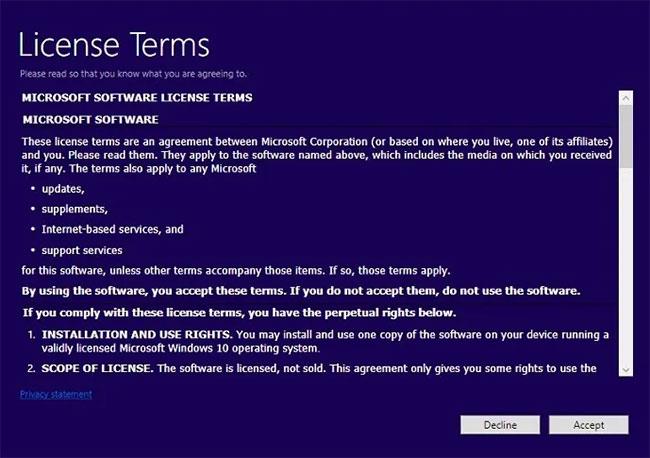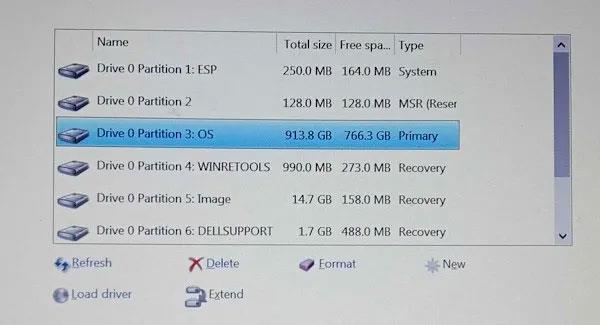Udførelse af en ren installation af Windows kan hjælpe dig med at løse problemet med harddiskophobning af uønskede filer og langsom opstart på gamle pc'er. Nedenfor er detaljerede trin til ren installation af Windows ved hjælp af Microsofts Media Creation Tool. Det eneste du skal bruge er en kopi af Windows og en USB.
1. Først skal du oprette en sikkerhedskopi af dine filer
Udførelse af en ren installation betyder, at alle dine programmer, indstillinger og filer vil blive slettet. Faktisk er der en mulighed for at beholde personlige filer og applikationer, men hvis du virkelig ønsker, at din pc-ydeevne skal forbedres, er det bedre at slette alle data og starte igen. De eneste ting, der er værd at gemme, er filer, billeder, browserbogmærker, videoer og produktnøgler til enhver købt software.
Hvis du har en anden pc, skal du slutte den til en bærbar harddisk , SSD eller endda USB til backup. Du kan også bruge et LAN-kabel til at overføre data mellem to Windows-computere. OneDrive er et godt valg for dem, der bruger Word eller PowerPoint som en del af et Office365-abonnement.
2. Download og installer Media Creation Tool
Først skal du downloade Microsofts officielle Windows Media Creation Tool. Dette værktøj vil blive brugt til at oprette en installationsfil på en USB, med mindst 8 GB kapacitet (men det er bedre at bruge en 16 GB USB).
Når den er downloadet, skal du køre .exe-filen og acceptere licensaftalen. Windows Media Creation Tool vil spørge, om du vil opgradere din pc eller oprette installationsmedier i form af en USB- eller ISO-fil . Vælg den anden mulighed.
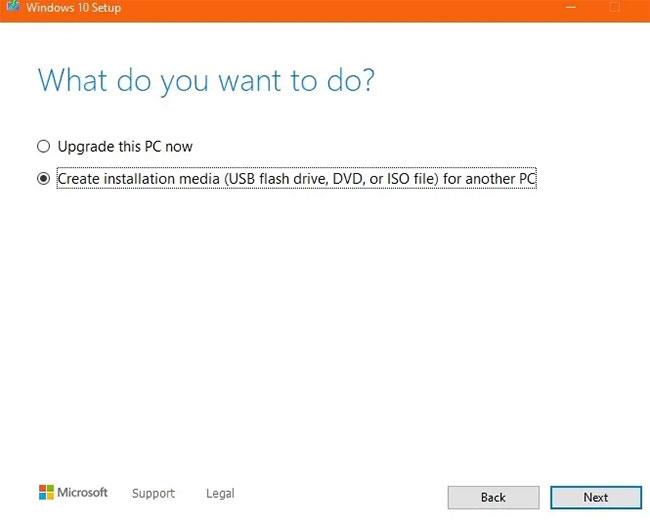
Vælg den anden mulighed
Vælg sprog, arkitektur og Windows-version, som skal være den samme som de anbefalede indstillinger på din pc.
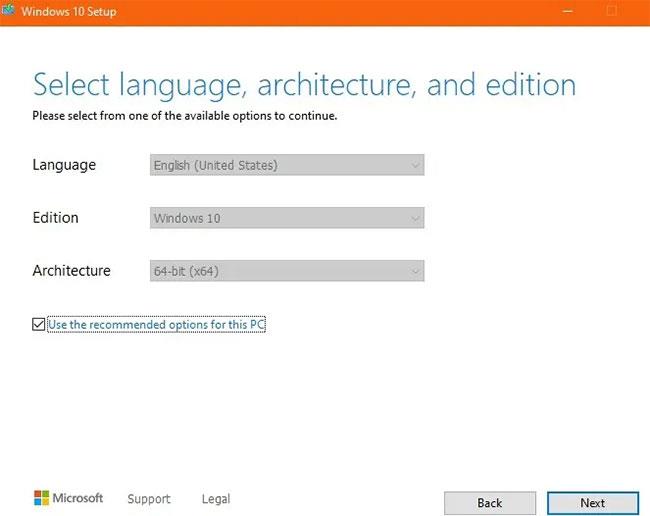
Vælg sprog, arkitektur og Windows-version
I næste trin bliver du bedt om at vælge mellem USB og ISO i installationsmedietypen. Vælg USB-indstillingen .
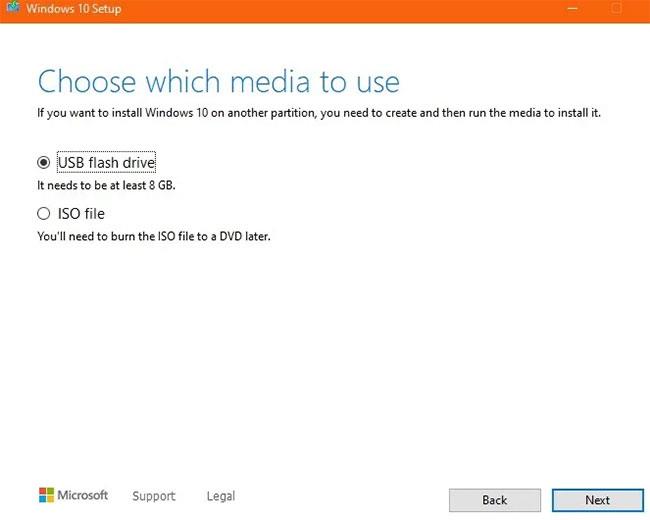
Vælg USB-indstillingen
Sørg for, at du har USB-en indsat i din Windows-pc eller bærbare computer. Alle eksisterende filer og data på maskinen vil blive slettet, når der oprettes et nyt Windows-installationsmedie på lagerpladsen.
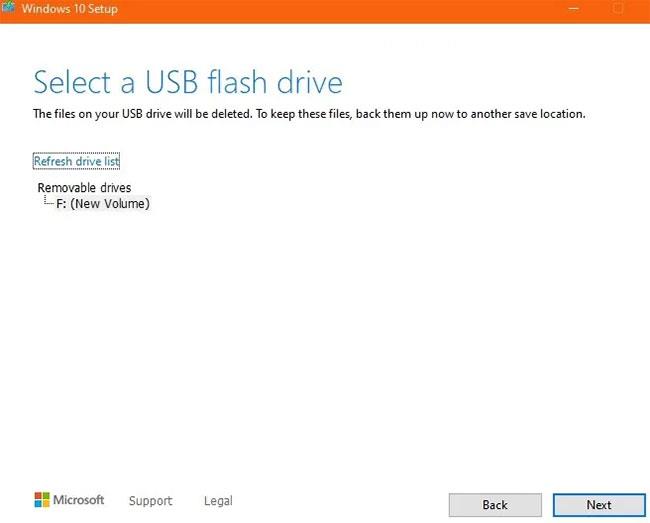
Sørg for, at du har USB'et sat i din computer
Lad Windows-operativsystemet indlæses på USB'en. Det vil tage noget tid.
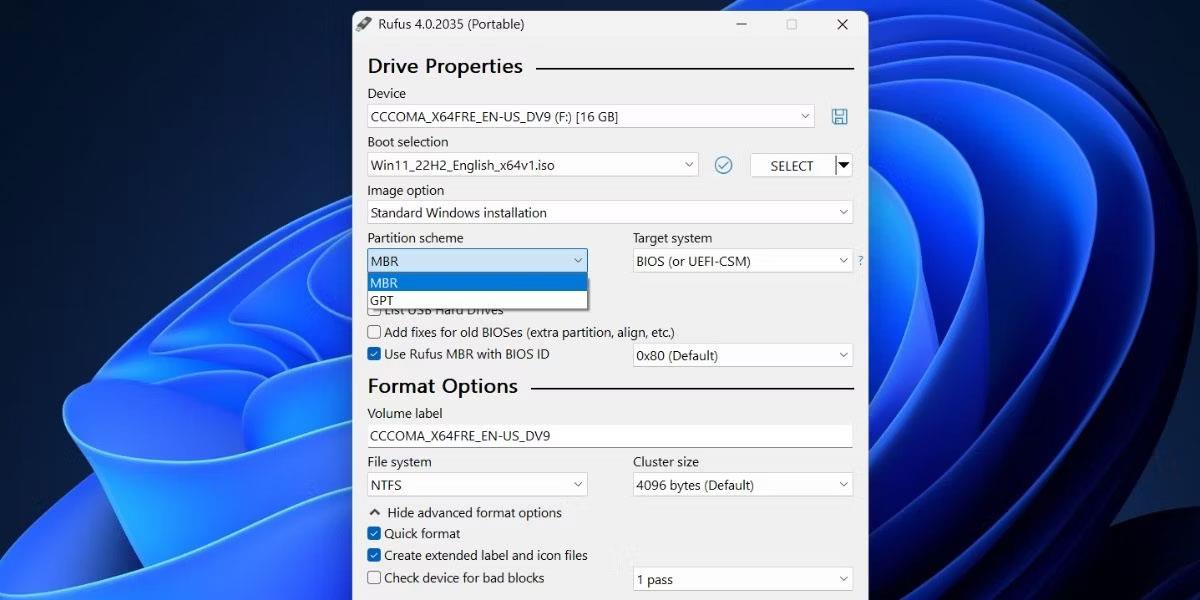
Windows-operativsystemet downloadet til USB
Efter en hurtig verifikation af overførslen vil Windows installationsmediet blive oprettet i USB. Vent et stykke tid på, at dette er færdigt.
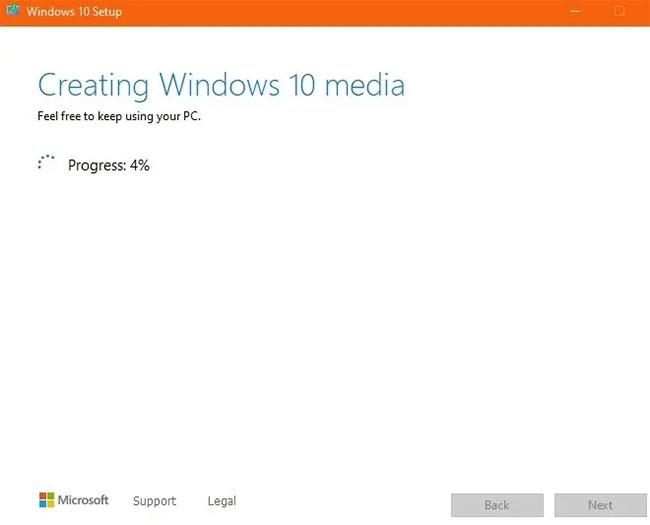
Windows installationsmedie vil blive oprettet
Dernæst vil du se en succesmeddelelse, der indikerer, at USB'en er klar til brug. Klik på Udfør for at afslutte installationsprocessen.
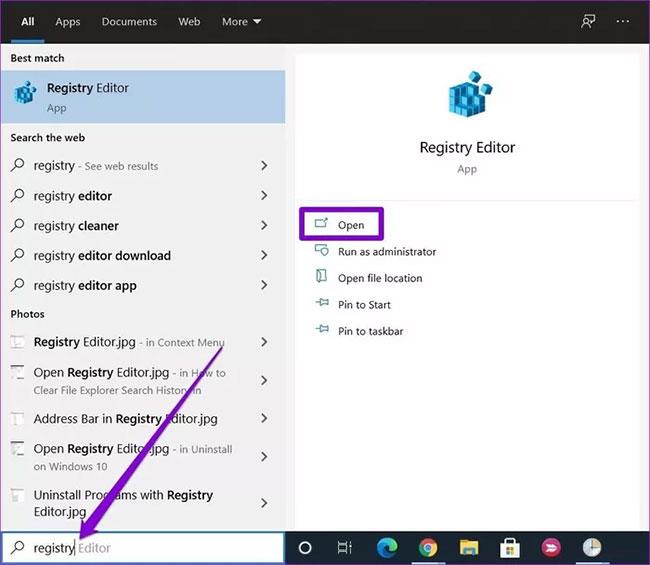
Klik på Udfør
Windows-installations-USB'en skal vises tydeligt på din computer. Før en ren installation skal du kontrollere, at UEFI Secure Boot er aktiveret på din pc .
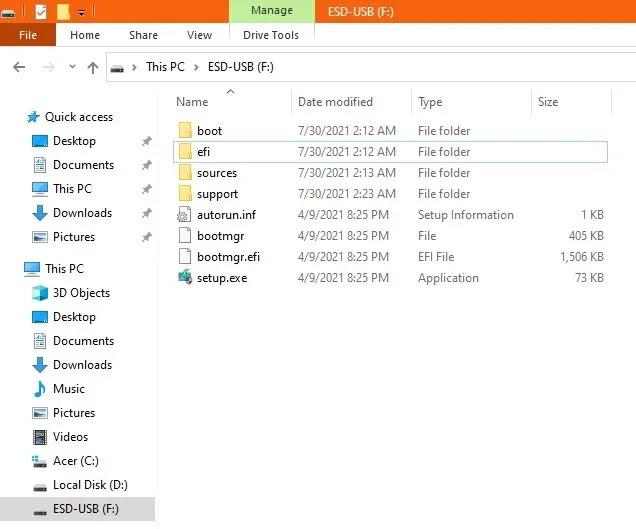
Windows installations-USB vises på computeren
3. Find Windows produktnøgle
Du har muligvis glemt din originale Windows-aktiveringsnøgle. Du kan bruge denne metode til at få adgang til den igen .
Bemærk : Brug aldrig gratis værktøjer, såsom "ProduKey", da Microsoft Security advarer dem som malware. Gendannelse af nøgler fra oprindelige Windows-applikationer som kommandoprompt vil være meget nemmere.
Fra Windows Start- menuen skal du åbne Kommandoprompt med administratorrettigheder . For at eksportere den originale Windows-produktnøgle skal du indtaste følgende:
wmic path SoftwareLicensingService get OA3xOriginalProductKey
Resultatet er en tast på 25 tegn med en bindestreg efter hvert 5. tegn. Sørg for ikke at miste denne nøgle igen, og skriv den ned et sikkert sted.
4. Reninstaller Windows på pc'en ved hjælp af bootbar USB
Den sidste del er den nemmeste. Genstart computeren ved hjælp af boot-tasterne (kan være F2, F10 eller F12 , afhængigt af pc-producenten) og start fra Windows installations-USB. Vælg sprog og tastaturindstillinger, og vælg derefter Installer nu.
Vælg Installer nu
Efter licensaftalen har du to muligheder: Opgrader eller brugerdefineret installation, som sletter alle dine filer, indstillinger og applikationer. Foretag en brugerdefineret installation, da det vil sikre, at en ren installation finder sted.
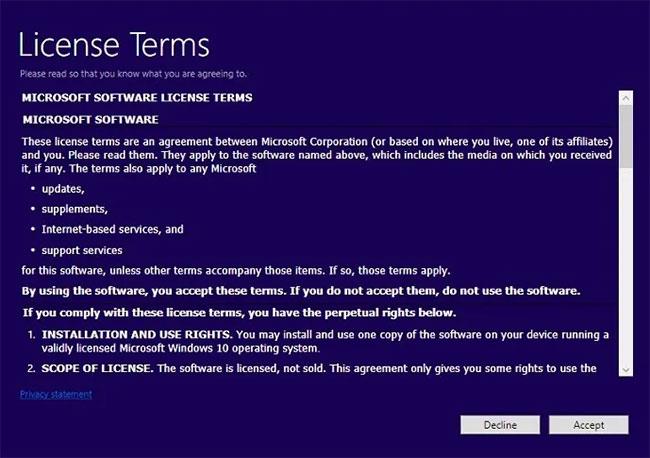
Udfør tilpasset installation
Vælg derefter en partition på din computer, hvor du vil slette Windows-installationen, normalt Drev 0 med maksimal plads.
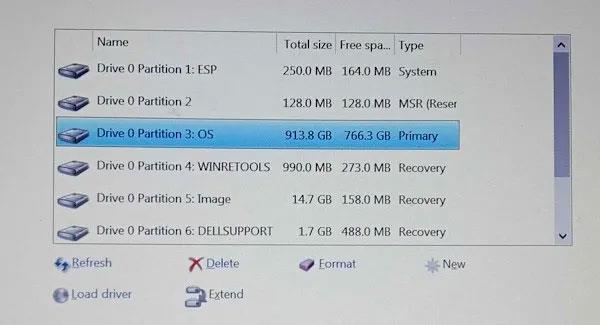
Vælg den partition, du vil slette installationen fra
Windows-installationen begynder, når partitionen er blevet valgt. Du behøver ikke gøre andet. I nogle tilfælde skal du dog aktivere din Windows med en produktnøgle. Indtast den nøgle, du gemte i forrige afsnit. Dernæst bliver du bedt om at vælge din version af Windows. Vent derefter på, at installationsprocessen er færdig. Du vil blive bedt om at oprette et nyt brugernavn og adgangskode.
Håber du har succes.